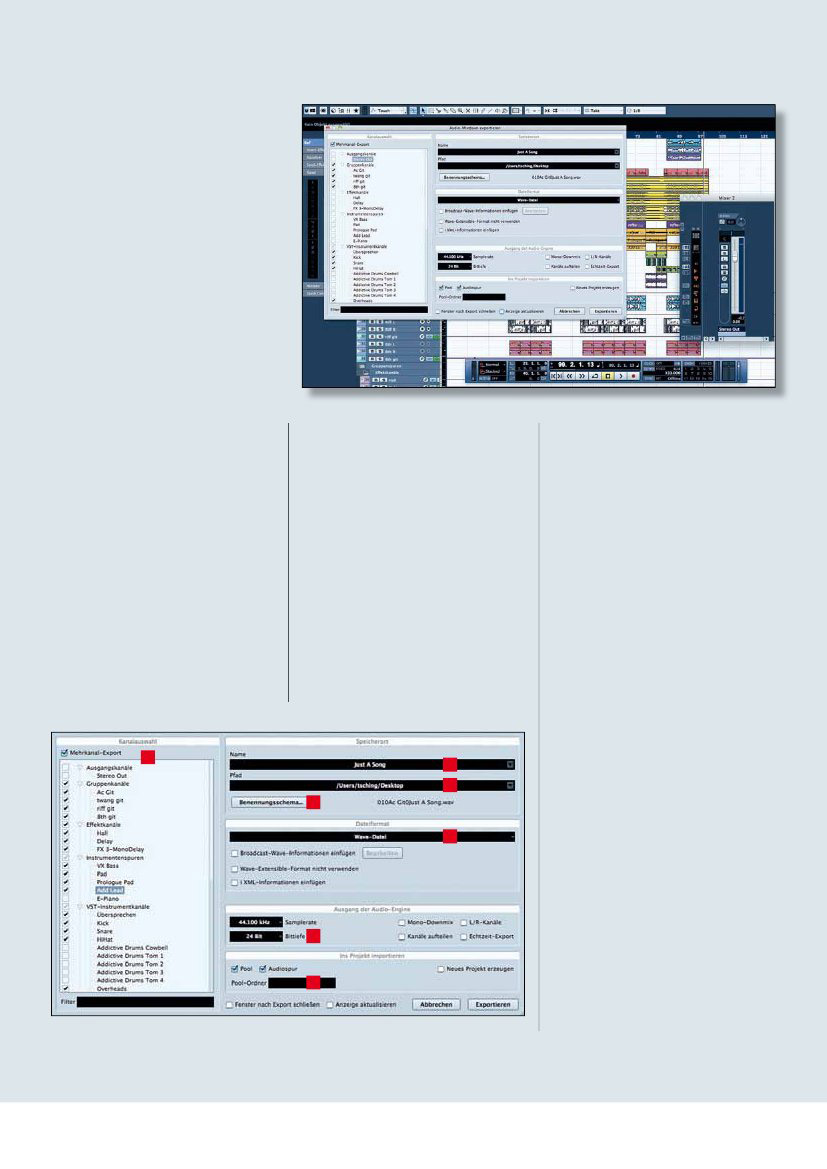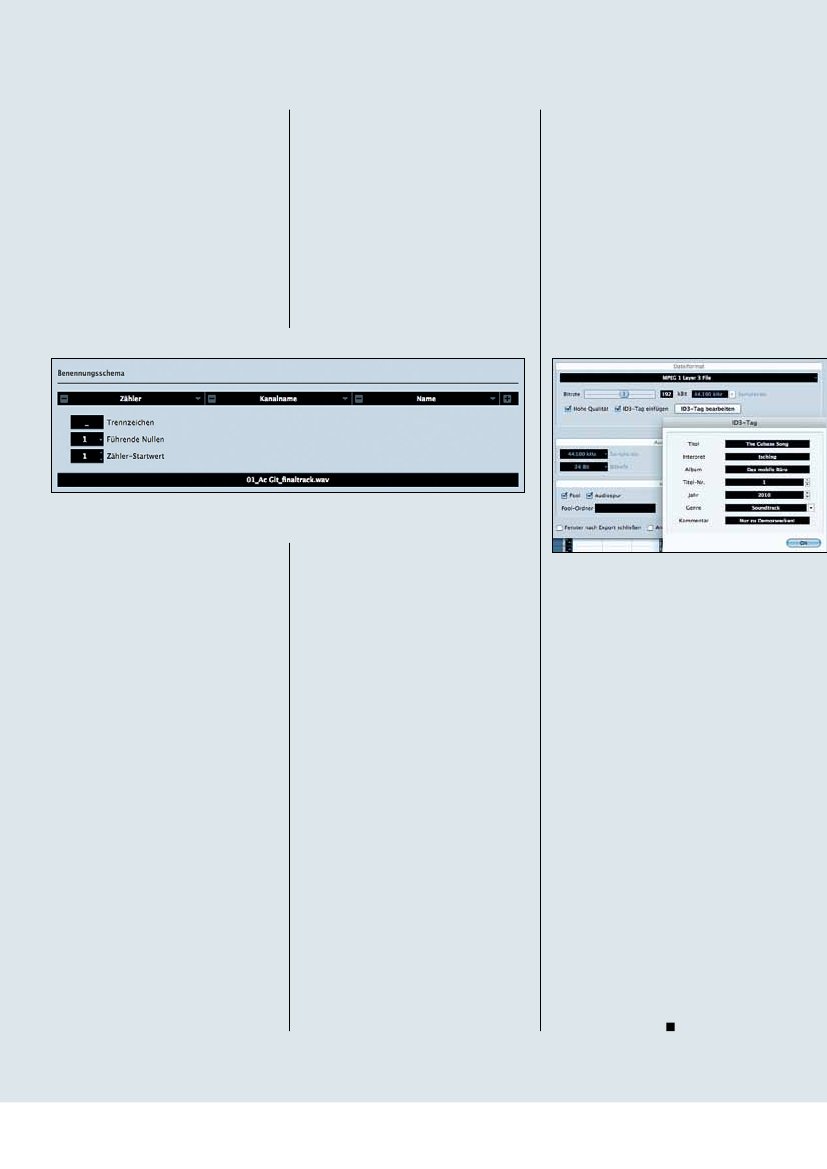WORKSHOP | SEQUENCER
© PPVMEDIEN 2010
Cubase
Zone
>
So gelingt der
perfekte Audio-Export
A
m Ende jeder Musikproduktion mit
Cubase steht der Audio-Export,
also das Ausspielen als Stereomix
oder als Einzelspuren zur Weiterverarbei-
tung. Wir verraten Ihnen in der folgenden
Cubase-Zone, wie Sie den Export optimal
einsetzen.
Grundwissen zum Audio-Export
Es gibt einige Gründe, Projekte aus Cuba-
se zu exportieren, zum Beispiel:
>
Zusammenmischen von Mehrspurauf-
nahmen zu einer Stereodatei, sei es für ein
anschließendes Mastering oder als daten-
komprimierte Version, etwa MP3.
>
Einzelspurenexport zur Weitergabe der
Daten an Dritte.
>
Umwandeln von virtuellen Instrumenten
in Audiospuren zur CPU-Entlastung.
>
Erstellen einer Audiodatei von externen
Effekten/Instrumenten.
Vor dem Export sollten Sie einige Einstel-
lungen beachten: Sie finden den Audio-
Export-Dialog im Menü Datei -> Expor-
tieren -> Audio Mixdown exportieren. Die
beiden Locatoren begrenzen dabei den
zu exportierenden Bereich. Beachten Sie
aber, dass Hallfahnen oder Delays mögli-
cherweise über das Ende des Songendes
hinaus klingen. In diesem Fall setzen Sie
den rechten Locator an das akustische
Ende des Songs. Tipp: Mit STRG/Befehl
+ A Ihrer Computertastatur wählen Sie alle
Events/Parts an. Drücken Sie anschließend
die Taste „P“, um die Locatoren an den An-
fang und das Ende zu positionieren.
Es wird nur das exportiert, was auch phy-
sikalisch hörbar ist. Stummgeschaltete
7
1
2
3
4
Spuren oder Events/Parts werden nicht
exportiert, ebenso wenig inaktive Automa-
tionen oder Effekte im Bypass.
Der Lautstärkeregler des verwendeten Aus-
gangsbusses dient gleichzeitig zum Aus-
steuern der Lautstärke Ihrer Exportdatei.
Die Signalspitzen sollen ungefähr 0 dB er-
reichen, diesen Wert aber auf keinen Fall
überschreiten. Leider bietet Cubase keine
automatische Funktion zum Auffinden der
lautesten Pegelstelle, hier hilft nur „Hand-
arbeit“, zumindest wenn Sie keinen Limiter
in der Summe verwenden wollen. Die
Vorgehensweise ist einfach, Song laufen
lassen, falls die Master-Clipping-Anzeige
„Alarm schlägt“, den Masterfader etwas
herunterpegeln, Song zurückspulen und
die Stelle noch einmal anhören. Tipp: Sie
können alternativ auch den Masterfader
auf 0 dB setzen und mittels eines geeigne-
ten Plug-ins (beispielsweise der Freeware
Sonalksis FreeG Stereo) im ersten Insert-
Slots des Masterbusses den Eingang ent-
sprechend auf 0 dB herunterpegeln.
Tipps zum Audio-Export
>
Klicken Sie im Namensfeld rechts auf
das Aufklappmenü (1), um die Funktion
„Projektnamen verwenden“ aufzurufen. So
heißt Ihre Exportdatei immer genauso wie
Ihr Projekt.
>
Klicken Sie im Dateipfad-Feld rechts auf
das Aufklappmenü (2), um den Exportpfad
auszuwählen. Die Empfehlung lautet, als
Export-Dateipfad den „Audio-Ordner des
Projekts zu verwenden“. Sie können hier
aber auch auf bisher verwendete Datei-
pfade zugreifen oder einen ganz neuen
Pfad auswählen.
Achten Sie auf das richtige Dateiformat (4).
WMA (nur Windows-PC), Ogg Vorbis oder
www.keys.de
5
6
Das Audio-Export-Fenster von Cubase mit zahlreichen Einstellmöglichkeiten.
102
KEYS 09/2010
SEQUENCER | WORKSHOP
© PPVMEDIEN 2010
MPEG 1 Layer 3 (mp3) sind datenredu-
zierte Formate und bieten nicht die gleiche
Klangqualität wie unkomprimierte Wave
oder AIFF-Daten. Wählen Sie bei datenre-
duzierten Formaten lieber direkt eine hö-
here Qualität (mp3 ≥ 192 kBit/s, um Klang-
verlust zu minimieren. Sie können auch
direkt die ID3-Tags eingeben, um wichtige
Informationen wie Interpret, Albumtitel
oder Musikrichtung direkt verfügbar zu
haben.
Sollen in einer Wave-Datei Informationen
für Dritte gespeichert werden (beispiels-
weise für den Auftraggeber), wählen Sie
„Broadcast-Wave-Informationen einfügen“
Hören Sie sich jede exportierte Datei/ Spur
auf mögliche Export-Fehler an, vor allem,
wenn Sie mit externen Effekten/Instru-
menten oder Plug-ins von Drittanbietern
arbeiten (auch beim Einsatz von DSP-Ef-
fektkarten).
Wenn Sie höhere Bitraten wie 24 Bit in nied-
rigere Bitraten exportieren wollen, denken
Sie an die Verwendung eines Dithering-Al-
gorithmus, beispielsweise den Cubase-in-
ternen UV22 HR im Master-Insert. Achten
Sie auch auf die korrekte Sample-Rate (5),
diese sollte möglichst identisch mit der
Samplerate Ihres Projektes sein, um Ab-
spielfehler zu vermeiden.
Mit der Filterfunktion im unteren Abschnitt
können Sie bei spurreichen Projekten ge-
zielt bestimmte Spuren „finden“. Geben
Sie zum Beispiel „Gruppen“ ein, damit nur
Gruppenkanäle angezeigt werden.
Beim Export kann eine Vielzahl von einzel-
nen Spuren anfallen, die man sicher nicht
alle per Hand mit Namen versehen will.
Das Benennungsschema (3) erlaubt Ihnen
die automatische Namensvergabe für die
exportierten Einzelspuren.
>
Im unteren Bereich dieses Fensters be-
kommen Sie immer die aktuelle Namens-
gebung angezeigt.
>
Klicken Sie auf eines der Aufklappme-
Eine automatische Benennung beim Mehrkanalexport ist mehr als sinnvoll.
und klicken Sie dann den Button „Bearbei-
ten“, um die entsprechenden Informati-
onen eingeben zu können. Diese werden
dann im Header der Broadcast-Wave-Da-
tei gespeichert.
Das Wave-Dateiformat unterstützt nur Da-
teigrößen bis 2 GB. Sollte die Exportdatei
Ihres Projekts aus irgendwelchen Gründen
diese Größe überschreiten, so wählen Sie
Wave64-Datei als Ausgabe-Format.
Mit Cubase können Sie zwar Surround-
mischungen erstellen, DVD-kompatible
Formate wie AC3 (Dolby Digital) oder DTS
lassen sich jedoch nur exportieren, wenn
Sie den jeweiligen optionalen Encoder
besitzen. Beim Export eines 5.1-Mehrka-
nalbusses können Sie die Option „Kanäle
aufteilen“ verwenden, um in diesem Fall
alle sechs Kanäle als separate, unkompri-
mierte Einzeldateien zu exportieren. Den-
ken Sie hierbei daran, den entsprechenden
Multikanal-Audioausgangs-Bus, den Sie
exportieren wollen, im linken Bereich des
Export-Fensters auch auszuwählen.
Den Echtzeitexport benötigen Sie nur,
wenn externe Effekte oder externe Instru-
mente eingebunden sind. In einigen we-
nigen Fällen erzielen Sie bei Verwendung
von optionalen DSP-Prozessorkarten (wie
der UAD oder der PowerCore) möglicher-
weise bessere Ergebnisse. In allen ande-
ren Fällen lassen Sie den Echtzeit-Export
deaktiviert.
www.keys.de
Wollen Sie das exportierte Audiomateri-
al direkt wieder in Ihrem Projekt nutzen
möchten, aktivieren Sie einfach „Pool“ und
„Audiospur“ (6).
Der MP3-Export von Cubase bietet
direkte Eingabe von ID3-Tags.
Mehrkanalexport
Cubase ist in der Lage, Ihre gesamten
Projektspuren inklusive Effektkanäle und
Gruppen in einem Prozess als separate
Einzelspuren zu exportieren. Verwenden
Sie diese Funktion, wenn Sie Ihre Spuren
einer anderen Person zum Mischen weiter-
geben möchten und diese keine kompa-
tible Cubase-Version besitzt oder mit einer
anderen Software arbeitet. Beim Mehrka-
nalexport sollten Sie folgendes beachten:
>
Klären Sie im Vorfeld das Datenformat.
Oft wird ein unkomprimiertes Format
(Wave, AIFF) in hoher Bitauflösung und un-
gedithert verlangt.
>
Schalten Sie bei Bedarf alle Insertef-
fekte, Equalizer und Sendeffekte stumm
und deaktivieren Sie Automationen, um
„trockene“ Spuren zu erhalten.
>
Setzen Sie den linken Locator immer an
den Songanfang, damit alle Spuren von
Takt 1 ab exportiert werden, so dass sie
problemlos in jedem anderen Sequenzer
angelegt werden können.
>
Den Mehrkanalexport aktivieren Sie im
linken Bereich des Audio-Export-Fens-
ters (7). Setzen Sie dort bei jedem Kanal,
den Sie exportieren möchten, einen Haken.
nüs, um dessen Nomenklatur zu wäh-
len. „Name“ bezeiht sich auf den unter
„Name“ im Exportfenster eingegebenen
Namen, der Mixer-Index ist die Nummer
des korrespondierenden Mixer-Kanals, der
Kanal-Typ bezeichnet z. B. Gruppen, Au-
diospuren oder Instrumentenkanäle, der
Kanalname den tatsächlich verwendeten
Spurnamen und der Projektname den ver-
wendeten Namen des Projekts.
>
Eine Empfehlung ist die Verwendung
des Mixer-Index, gefolgt vom Kanalnamen
und dem Projektnamen. Sie können diese
Reihenfolge ändern durch Klicken und zie-
hen des betreffenden Aufklappmenüs. Mit
dem Plus- bzw. Minuszeichen können sie
weitere Namensbestandteile hinzufügen
oder löschen. Das Trennzeichen legt fest,
wie die einzelnen Elemente voneinander
getrennt werden. Wir empfehlen die Ver-
wendung des Unterstrichs „_“.
Ist der Mixer-Index ausgewählt, können Sie
einen Zählerstartwert (üblicherweise 1) so-
wie vorausgehende führende Nullen festle-
gen. Bei Projekten mit mehr als 10 Spuren
sollte hier eine 1 eingetragen werden, bei
mehr als 100 Spuren eine 2.
Holger Steinbrink
KEYS 09/2010
103